下面是个简单易学的Photoshop绘制富士山下的甜美可爱女孩教程,图老师小编详细图解介绍包你轻松学会,喜欢的朋友赶紧get起来吧!
【 tulaoshi.com - PS 】
还是年初一个人在家的时候,那时候很清闲,每天听听歌,逛逛公园,看看别人的故事,心情很好,无数的画面在脑海里出现,于是就有了以下过程。

开始起稿的时候不知道怎么开始,艾尔大大建议找些资料参考,于是背景参考了一个博主写的日本游记,因为跟团所以玩儿的很仓促,这是他拍的富士山和大巴。大巴是提前分层画的,在这里放入,蓝色的线是用PS滤镜中的消失点工具生成的。

大概构图之后觉得不能再让女猪脚裸着了,于是开始添加衣物,参考了朋友的波点抹胸小连衣裙 :)
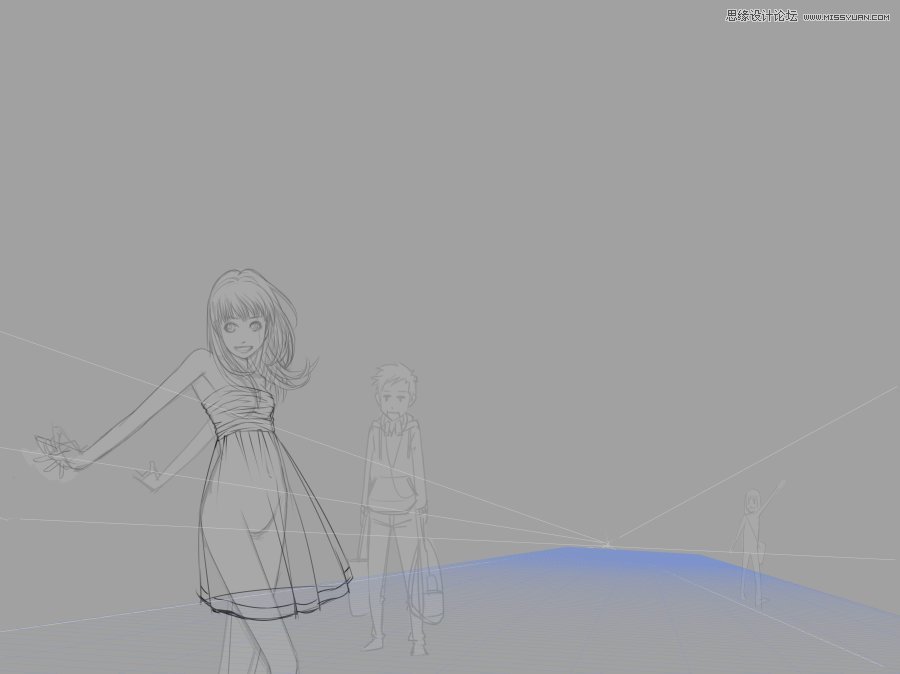
小裙子绘制完毕,喂,你靠那么近干嘛!于是果断把男孩纸移到右边去了。顺便裁剪了下构图。(请无视乱入的Miku君)

接着新建正片叠底图层开始上色,这个大家都知道,我就不啰嗦啦。

当当当当~大巴亮起来,最喜欢做这个了,其实就是新建一个图层用喷枪工具慢慢喷就好了,哈哈,我没有别的好方法可以给大家了,一直用这个比较笨的方法,但是自我感觉良好哎 ^_^
(本文来源于图老师网站,更多请访问https://www.tulaoshi.com/ps/)
好吧开始重点绘制女猪脚了,这时发现肩膀怪怪的(其实整个动作都很怪啊!谁说的!),在修改的过程中愈发觉得女猪眼神太哀怨了,干脆改头换面,擦掉重新绘制,于是... .... look ↓

继续深入,男猪脚强势回归,乱入的Miku君已经上车了~~

好吧我没什么说的了,继续画,直到... ... 懒病犯了画不下去了,收工吧手工吧。(你是要进入社会的男人了!还这样?克制啊魂淡!)

首先呢,这次教程依然很坑爹,就是过程而已,木办法,没写过什么教程,自己画的也不多,期间得到了el-zheng大大的帮助不甚感激,总之玩笑归玩笑,继续努力就对了。现在进入了公司,每天正常上班下班,回想下以前这样在家悠闲的画着画的日子现在真是觉得奢侈,好吧少年不怀旧了,骚年要和大家一起努力加油,继续画画!
来源:https://www.tulaoshi.com/n/20160216/1567532.html
看过《Photoshop绘制富士山下的甜美可爱女孩》的人还看了以下文章 更多>>